Как да архивирате и възстановите персонализирането на лентата на Office 2010
офис на Microsoft Microsoft Резервно копие / / March 18, 2020

Говорихме за персонализиране на лентата на Office 2010 преди. Този път ще разгледаме запазването на тези персонализации за архивиране или прехвърляне на друг компютър. Това отнема само няколко стъпки, нека започнем!
Как да архивирам лентата на Office 2010
Етап 1
Във всяко приложение за Office 2010 (Word, Excel, Powerpoint…) Кликнете на досие панделка и ИзберетеНастроики.
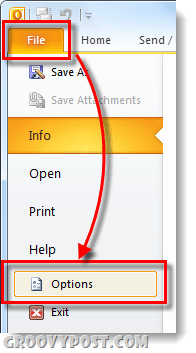
Стъпка 2
В прозореца с опции, който се показва, Кликнете на Персонализирайте лентата раздел. В десния прозорец Кликнете на Внос износ бутон и ИзберетеЕкспорт на всички персонализиране.
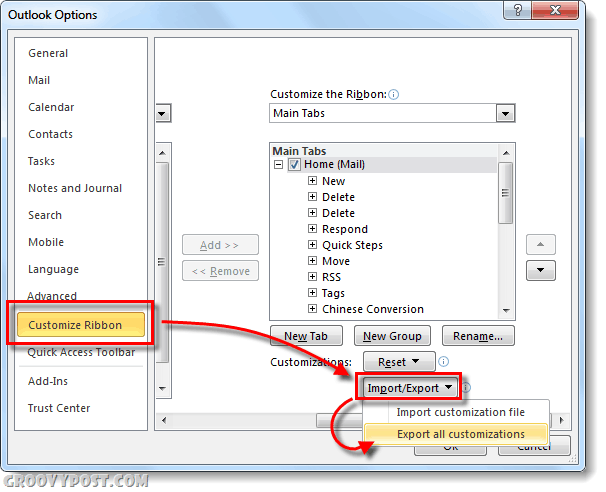
Стъпка 3
Избирам местоположение, в което искате да запазите папката за архивиране. Името по подразбиране за архивния файл е Персонализиране на Outlook (olkexplorer) .exportedUI но можете да го преименувате на каквото искате.
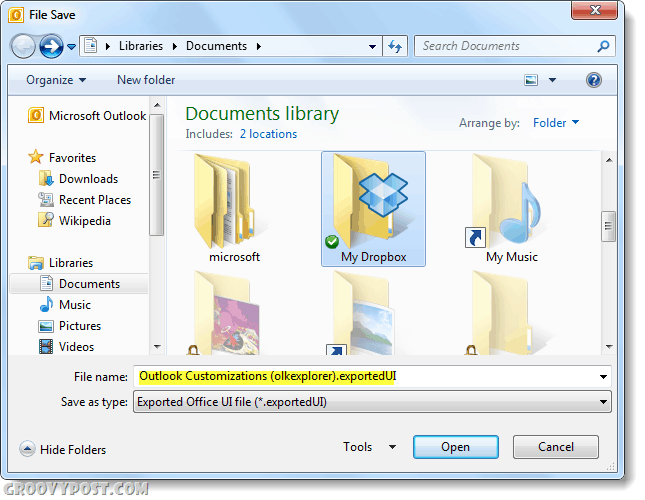
След като запазите, сте готови! Вашите персонализирани панделки и ленти за бърз достъп вече са архивирани.
Как да възстановим лентата на Office 2010
Обърнете внимание, че този процес ще замени всички текущи ленти и елементи с бърз достъп.
Етап 1
Както направихме по-горе с архивирането, влезте в менюто Опции на вашето приложение за Office 2010. Веднъж там Кликнете на Персонализиранепанделка раздела, сега Кликнете на Аз съмрОРТ / експортиране бутон и ИзберетеИмпортиране на файл за персонализиране.
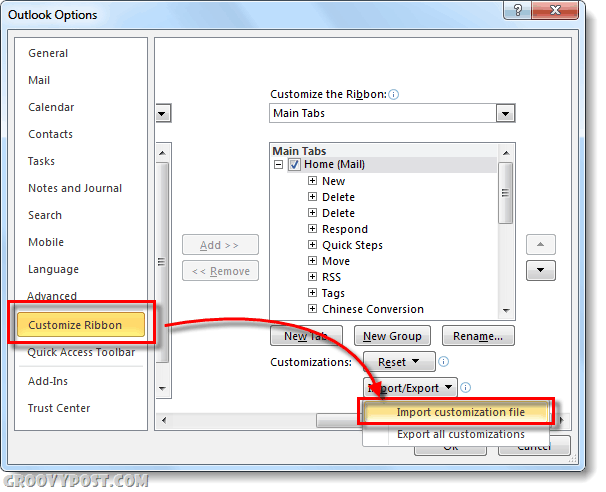
Стъпка 2
Преглед до местоположението на резервното копие .exportedUI файл и Изберетеотворено.
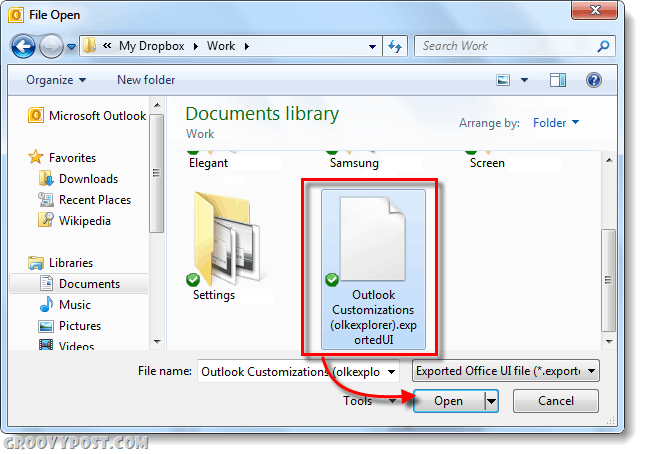
Стъпка 3
Ще се появи подкана за потвърждение, КликнетеДа.
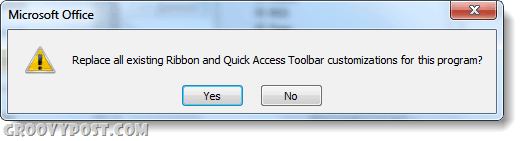
Готово!
заключение
Процесът на архивиране на вашите персонализирани ленти е лесен и бърз. Това ще ви бъде полезно, ако преформатирате или превключвате между няколко компютъра и искате да дублирате интерфейса си. Просто бъдете внимателни, когато зареждате резервните копия, защото това ще презапише всички текущи настройки!


